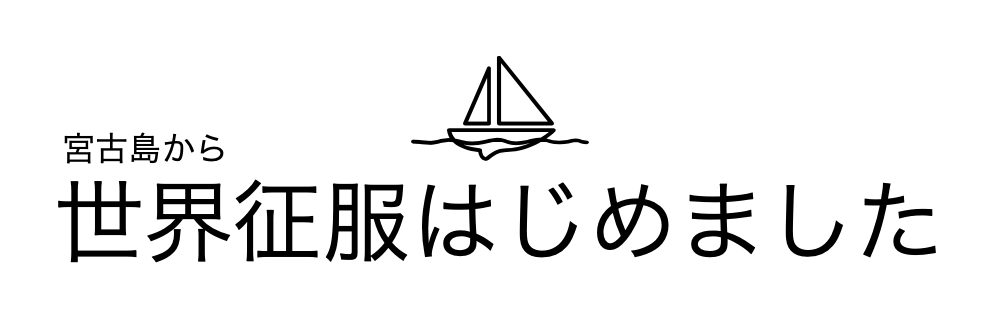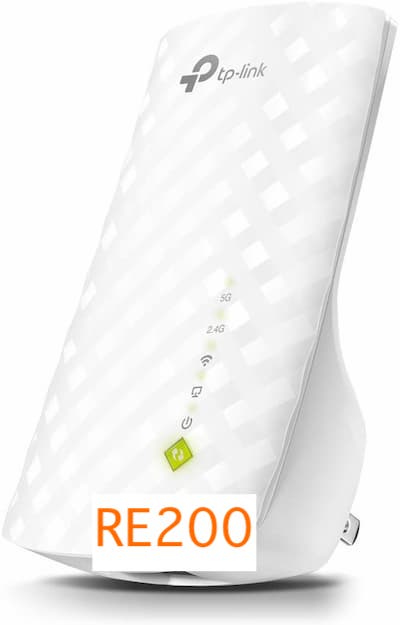比較するのはTP-Linkの【RE200】【RE450】【RE650】の3機種
性能的にも価格的にも、
高【RE650】
中【RE450】
低【RE200】
の順番なんですけど、真ん中のRE450が無難におすすめですかね。
僕の家お店やってて3階建でして。
その3階建をフルに使ってwifiの広げ方を色々と試してみまして、以下お勧め設置・拡張範囲です↓
- 1階建、平面で少しの範囲ならRE200
- 2階建(垂直約4メートル)、もしくは平面広め(コンクリートの壁を挟む)ならRE450
- 3階建(垂直約8メートル)、平面かなり広め(コンクリートの壁を挟む)ならRE650
※僕の家はお店やってる分、普通の家より少し広いです。平面に関しては普通のご自宅ならRE450で十分だと思います。
やっぱり全体的に縦方向にはちょっと弱い印象を受けましたね。平面でもコンクリートの壁を挟むとその分弱まります。
一応RE200でも1階のルーターから3階で電波拾えてwifi広がりますが、途切れやすいのと接続するスマホやらが増えるとすぐ不安定に。RE200は安いので仕方ないですが。
あと買うなら断然Amazonです。安いです。
RE200
RE450
RE650
ちなみに使用したルーターは「TP-Link WiFi 無線LAN ルーター Archer C6」
RE450とRE650は大きい。

これちょっと注意事項なんですが、上位モデル(RE450とRE650)2つはデカイです。立ちます(^^;
コンセントに挿す場合、延長コードなどで床に置く様にしないと、抜け落ちそうで怖いですね。

あ、すみませんこれも注意事項ですが、僕の中継機やwifiに対する知識は一般的よりほんの少し高いレベルです。
ですので逆に!
詳しい人(業者さんなど)より皆さんの感覚に近いので、逆に参考になるかと!
wifi中継機設定方法。アプリで簡単にできます。
お勧めの設定方法紹介しておきますが、説明書の指示通りにやれば簡単でした。
スマホで「Tether」ってアプリをダウンロードします。

起動したらマイデバイスを選択して
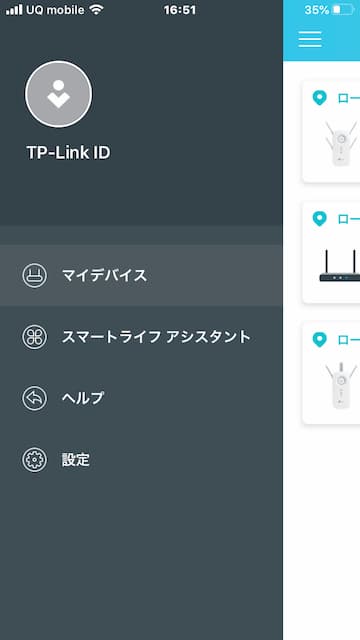
右上の+を押して接続する機種を選択
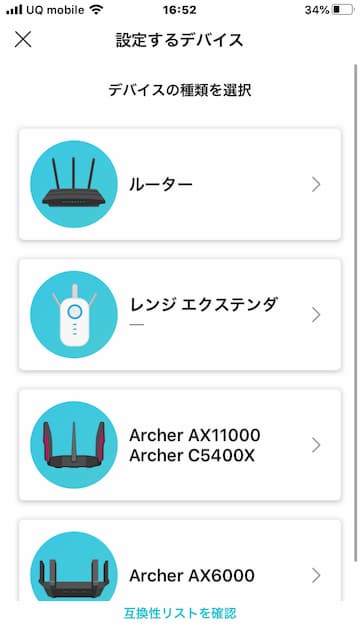
案内が始まるのでその通りに
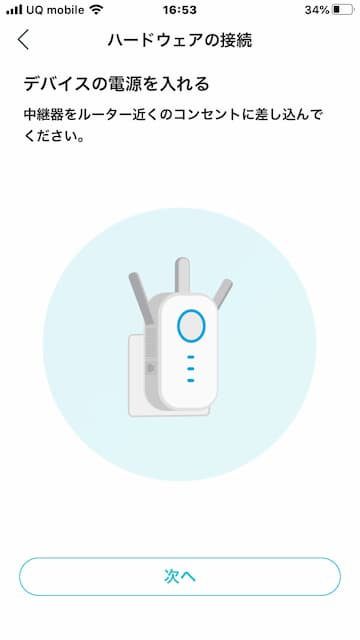
ここから先も案内通りに。やってみれば分かりますが、超簡単です。名前もパスワードもすぐ変えられます。便利な時代です。
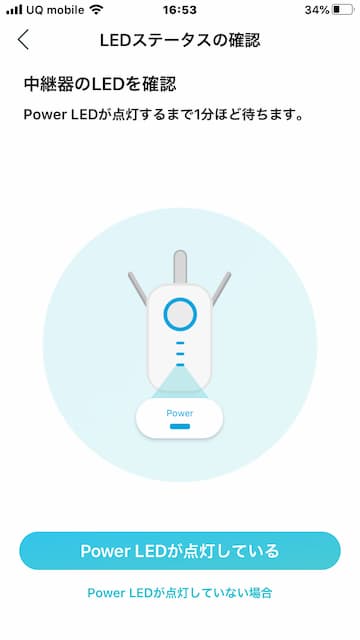
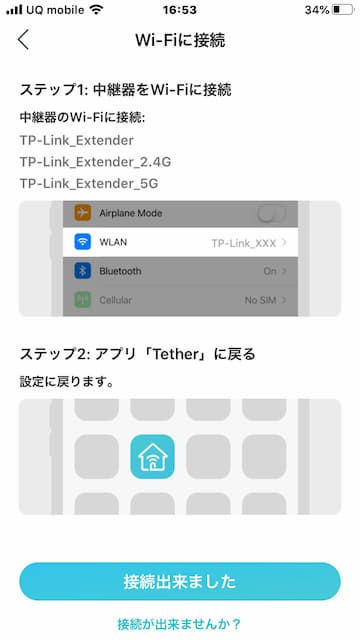
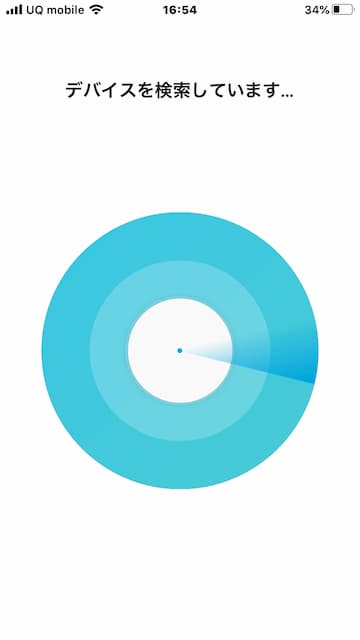
こんな感じで設定完了。
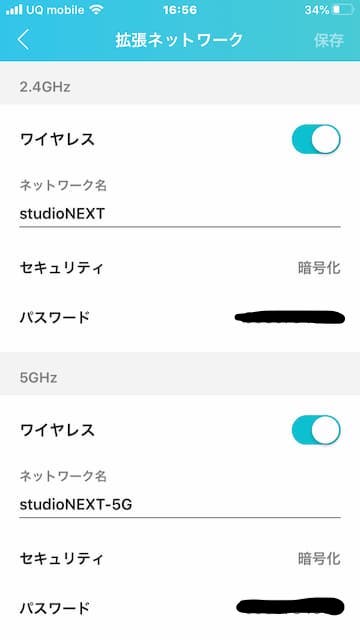
wifi中継機は有線、無線、どっちがいいのか問題
そりゃもちろん有線の方が安定性高いですし、価格も安いです。
ですが昔に比べて無線もだいぶ進化してるので、無線の方が僕は好きですね。有線のコード邪魔ですし。
あと今回紹介したTP-Link以外にも、例えばバッファローとかは中継機、ルーター共に有名ですが、TP-Linkの方が個人的には良いかも(安くて性能が良いので)。
ルーターも元々バッファローさん使ってたんですが、中継機買ったときに同じくTP-Linkさんのルーターに変えちゃいました。
このルーターも良いですよ〜なんせ信じられないくらい安い上に、性能は文句無しなので。
普通に使う分にはRE450がオススメ
繰り返しになりますが、ちょっとの範囲拡張が狙いならRE200。無難なのがRE450。
僕みたいに1階のルーターの電波拾って3階にwifi飛ばしたい!って方はRE650をおすすめします!
RE200
RE450
RE650

何か質問があれば↓でコメント下さい♪